win10IE浏览器无法使用怎么办
发布时间:2017-05-20 12:46
升级win10的网友一开始可能并不能很好的熟悉edge这个浏览器,从而继续使用起IE浏览器,不过在使用IE的时候却发现IE无法正常使用,这是怎么回事呢?今天小编就为大家带来了win10IE浏览器无法使用的解决方法,希望能够帮到大家。
win10IE浏览器无法使用的解决方法
按Win+X,打开“命令提示符(管理员)”
输入命令netsh winsock reset并点击回车。
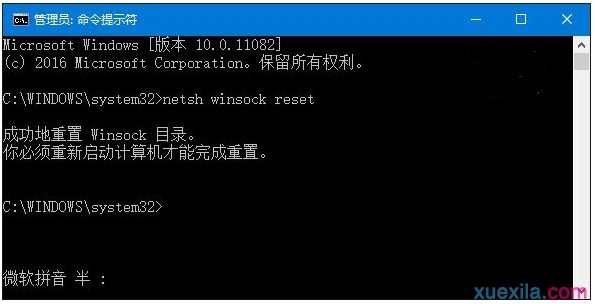
或者
先打开Internet选项,切换到“连接”选项卡:
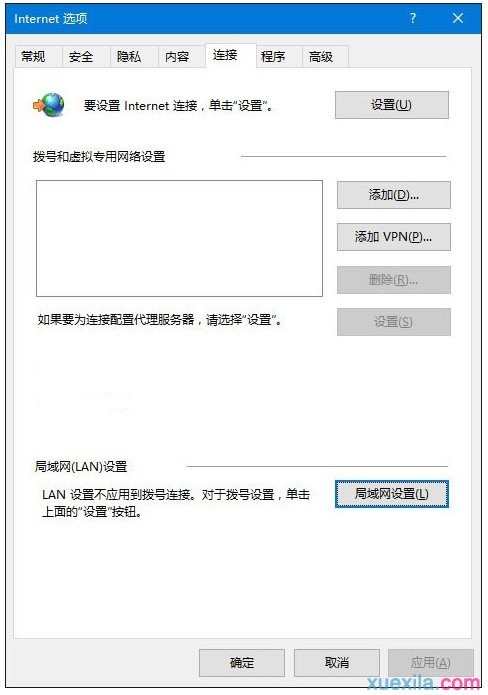
点右下角的局域网设置,如下图所示:
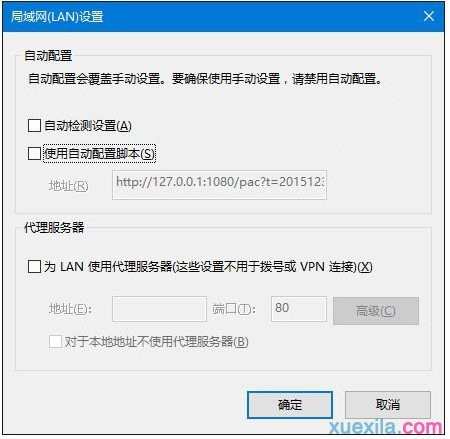
取消勾选所有选项,然后按下边的操作:
以管理员身份运行CMD,先键入命令:netsh,按回车键运行;
之后再次键命令:winhttp,回车确认运行;
最后再键入命令:import proxysource=ie,按回车键运行即可;
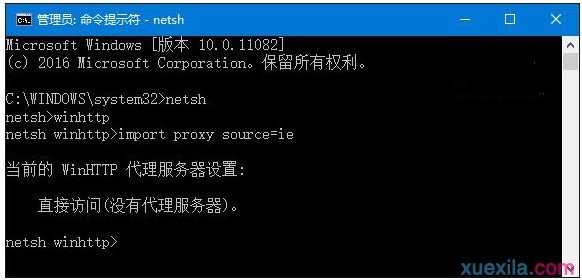
通过以上步骤,就可以重置浏览器的端口设置。
或者
使用命令创建一个新的本地管理员账户,再重新登录到电脑尝试。
在任务栏搜索框中输入PowerShell,右键单击搜索结果,选择“以管理员身份运行”。在PowerShell中输入以下命令:
$user = 'splitpersonality'
net user /add $user
net localgroup Administrators /add $user
回车运行,之后使用新的账户登录系统看是否正常。

win10IE浏览器无法使用怎么办的评论条评论